Comment ajouter des graphiques à une page iWeb dans iLife '11
Dans iWeb, vous pouvez assembler rapidement des pages Web graphiques avec des éléments d'autres applications iLife: photos et des diaporamas à partir d'iPhoto, GarageBand et chansons de iTunes, et des clips vidéo à partir d'iMovie. iWeb vient également fourni avec forme graphique que vous pouvez ajouter à une page, ou vous pouvez ajouter des photos et des graphiques de votre propre.
Pour ajouter une forme snazzy à votre page, il suffit de cliquer sur le bouton Formes de la barre d'outils et choisissez une forme.
Après avoir ajouté une forme, vous pouvez le modifier: Cliquez sur le bouton Inspecteur dans la barre d'outils pour ouvrir la fenêtre Inspecteur, puis cliquez sur le bouton Inspecteur des graphismes (l'icône cercle-in-a-carré en haut de la fenêtre Inspecteur). L'inspecteur graphique vous permet de modifier les attributs comme ceux-ci:
Épaisseur de ligne
Couleur de l'ombre et de l'angle, ainsi que son décalage, le flou et l'opacité: (Opacité détermine le degré de transparence de votre graphique est, ou si elle est encore transparent.)
L'opacité de l'élément graphique par rapport aux autres objets derrière elle.
Couleur de l'élément (le remplissage d'arrière-plan).
Taille, rotation, et la position de l'élément: L'inspecteur Metrics est votre outil pour chacune de ces tâches. Cliquez sur le bouton règle en haut de la fenêtre Inspecteur.
Dans la section Taille, la largeur et la hauteur de l'élément peuvent être ajustés en utilisant les flèches haut et bas. Cliquez sur l'option Contraindre les proportions si vous voulez régler la taille sans distorsion de la forme.
L'Inspecteur des mesures vous permet également de positionner précisément l'élément sur la page avec coordonnées X et Y dans la section Position.
Vous pouvez faire pivoter l'élément à n'importe quel angle en faisant glisser de tourner le bouton Rotation. Vous pouvez également retourner l'élément horizontalement ou verticalement à l'aide des boutons Miroir dans la section Rotation.
Tourner l'élément graphique sur la page.
Après l'ajout de l'élément graphique, vous pouvez facilement ajouter une zone de texte sur le dessus en cliquant sur le bouton Zone de texte dans la barre d'outils et en faisant glisser l'élément en position.
Vous pouvez placer une image ou une photo n'importe où sur la page où il n'y a pas d'espace réservé graphique. (Vous pouvez sélectionner l'espace réservé et appuyez sur Suppr pour la supprimer si elle est dans votre chemin.) Pour insérer une image ou une photo dans une page iWeb standard, faites glisser le fichier depuis le Finder vers la page iWeb.
A propos Auteur
 Comment créer une page de photos iWeb dans iLife '11
Comment créer une page de photos iWeb dans iLife '11 Chaque thème de la page iWeb iLife offre un modèle de page Photos qui utilise une grille pour redimensionner automatiquement et le positionnement de photos que vous ajoutez et fournit une légende de l'espace réservé pour chaque photo. La page…
 Comment formater un texte sur une page de iWeb dans iLife '11
Comment formater un texte sur une page de iWeb dans iLife '11 Lorsque vous souhaitez modifier les attributs de police de texte sur une page iWeb iLife, le panneau Police est votre destination. Comment obtenez-vous au panneau de la police dépend du texte que vous voulez changer. ChangerLes attributs de police…
 Comment mettre en place un podcast sur votre site iWeb iLife '11
Comment mettre en place un podcast sur votre site iWeb iLife '11 UN Podcast est un blog qui joue un enregistrement audio ou vidéo. Podcasts sont semblables à des émissions de radio et de télévision syndiqués, sauf que les gens peuvent télécharger des podcasts à partir d'un site Web dans iTunes et de les…
 L'accès de l'image et de la sécurité pour iWeb dans iLife '11
L'accès de l'image et de la sécurité pour iWeb dans iLife '11 Les photos que vous publiez sur un site iWeb sont là pour les utilisateurs du monde entier. Normalement, les visiteurs de votre site peuvent télécharger des photos à partir de votre page Photos iWeb, mais vous pouvez contrôler la taille des…
 Navigation dans l'interface de iWeb dans iLife '11
Navigation dans l'interface de iWeb dans iLife '11 Dans iLife, vous créez un site Web dans iWeb en concevant ses pages, remplir les éléments de chaque page, puis de publier les pages comme un site complet. Après cela, vous pouvez modifier les pages à tout moment et ensuite mettre à jour votre…
 Comment ajouter une nouvelle page de iWeb à votre site Web OS X Snow leopard mac
Comment ajouter une nouvelle page de iWeb à votre site Web OS X Snow leopard mac La demande iWeb de Mac OS X Snow Leopard, il est facile d'ajouter des pages à votre site Web. Par exemple, vous pourriez vouloir ajouter de Photo et propos de moi pages vers un nouveau site. Après vous les ajoutez, vous pouvez les modifier.Ouvrez…
 Comment modifier le texte sur une page de iWeb sous Mac OS X Snow Leopard
Comment modifier le texte sur une page de iWeb sous Mac OS X Snow Leopard Si vous avez un site Web iWeb, vous aurez envie de personnaliser vos pages avec votre propre information. IWeb de Mac OS X Snow Leopard rend l'édition de votre page facile. Pour commencer l'édition d'une page, cliquez dessus dans l'Organisateur du…
 Ajouter une nouvelle page de iWeb à partir de votre MacBook
Ajouter une nouvelle page de iWeb à partir de votre MacBook Vous pouvez ajouter de nouvelles pages à vos sites iWeb-créées directement à partir de votre MacBook. Par exemple, vous pouvez ajouter des photos et Mes pages sur le nouveau site que vous avez créé. Vous pouvez également modifier ces pages…
 Ajouter de nouveaux éléments à vos pages iweb
Ajouter de nouveaux éléments à vos pages iweb iWeb rend facile d'ajouter de nouveaux éléments à une page que vous avez créé. La liste des extras comprend des pistes audio, des photos, des clips vidéo, des liens, des boutons, et beaucoup d'autres éléments que les visiteurs du site Web…
 Modifier les pages créé avec iWeb
Modifier les pages créé avec iWeb Si vous avez le cadre de votre site avec iWeb, vous pouvez réellement mettre votre site sur l'Internet comme est! Bien sûr, des photos seraient tous de bonnes prospectifs étrangers, et la plupart du texte se lirait comme un non-sens Pig Latin.…
 Comment ajouter des éléments à votre page web avec iWeb
Comment ajouter des éléments à votre page web avec iWeb La demande iWeb de Snow Leopard vous permet de concevoir des sites Web riches en fonctionnalités. En plus du texte et des images, iWeb vous permet d'ajouter des sons, des films, des liens, des boutons, et plus. La liste des extras vous pouvez…
 Comment appliquer des couleurs à des objets dans iBooks Author
Comment appliquer des couleurs à des objets dans iBooks Author Tableaux, graphiques et autres objets que vous insérez dans votre e-book à leur meilleur si vous ajoutez un peu de couleur. iBooks Author vous permet d'ajouter des couleurs de remplissage, couleurs de fond, et les couleurs de trait pour vous faire…
 Comment formater des graphiques 3D dans iBooks Author
Comment formater des graphiques 3D dans iBooks Author Si vous travaillez avec des graphiques 3D, iBooks Author offre une section supplémentaire appelée Scène 3D dans l'inspecteur Graphique pour camemberts et dans le graphique du panneau de l'Inspecteur des graphiques pour la barre, ligne, et les…
 Comment formater camemberts dans iBooks Author
Comment formater camemberts dans iBooks Author Les diagrammes circulaires sont grands à la présentation des données qui représente les parties d'un tout. Si vous travaillez avec un camembert, l'Inspecteur des graphiques iBooks n'a pas de vitres, seulement les options communes qui sont…
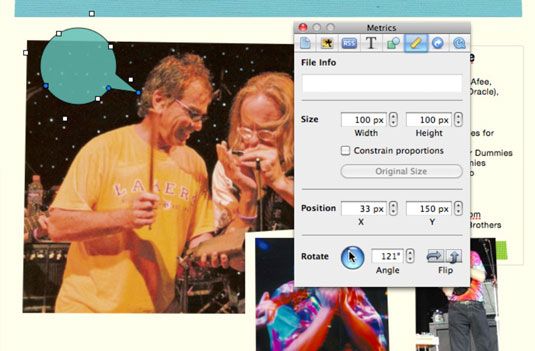 Tourner l'élément graphique sur la page.
Tourner l'élément graphique sur la page.





